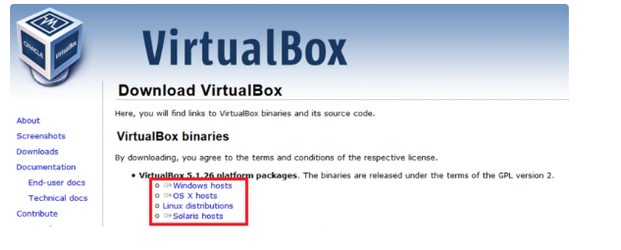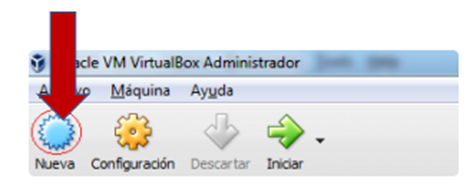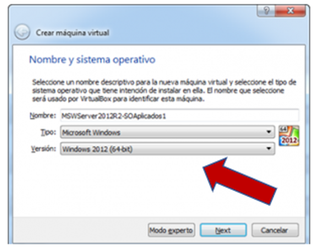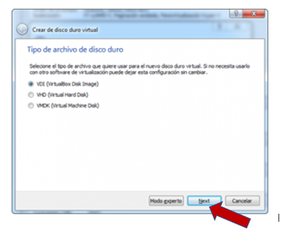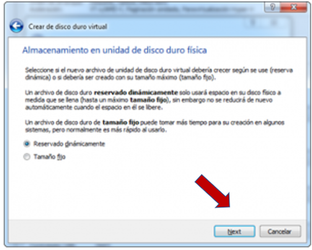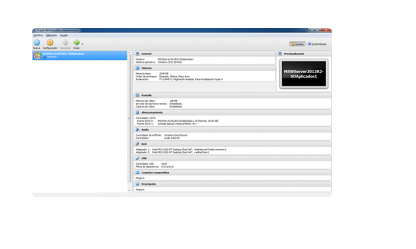Guía paso a paso
- Descargue e instale la versión mas reciente de Oracle VM VirtualBox Administrator desde el hipervínculo anterior. Importante mencionar que en las las versiones más recientes de VirtualBox no se pueden crear máquinas virtuales de 32 bits.
2. Una vez instalada la aplicación, ábrala y de click en el botón “Nueva”, ubicado en la parte superior izquierda de la pantalla.
3. En la ventana “Crear máquina virtual” ingrese el nombre de la máquina virtual, seleccione el tipo de sistema operativo y la versión a instalar como se ve en en la imagen. Luego haga click en “Next”.
4. Seleccione el tamaño de memoria RAM que se asignará a la máquina virtual. Luego de click en “Next”.
5. Seleccione el radio button “Crear un disco virtual ahora” y haga click en “Crear”.
6. Seleccione el radio button “VDI (VirtualBox Disk Image)” y luego haga click en “Next”.
7. Seleccione “Reservado dinámicamente” y luego click en “Next”.
8.Seleccione la ubicación y tamaño del archivo y luego click en “Crear”. Esto creará finalmente la máquina virtual sobre la cual se puede proceder a hacer la instalación del sistema operativo.
9. Fin del proceso.
| Info |
|---|
Artículos relacionados
...